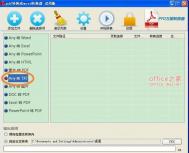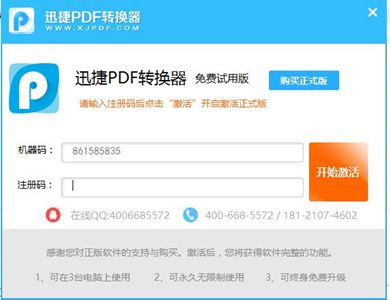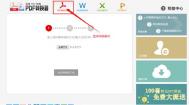把PPT转为TXT格式文件的需求不再少数,但貌似太多的朋友不知道如何操作,批量转换就不用说了,其实,也没有大家想象中的那么难,使用迅捷转换器可以批量快速把PPT转换成TXT格式的文件,主要是用到了迅捷转换器,如果没有就到百度下载一个,打开之后选择一下转换类型,本例选择‘Any转TXT’,接着拖动文件到转换类型的右边,也可以点击‘添加文件’选择打开你要转换的PPT,经测试前者比较快,点击‘浏览’可以选择保存位置,最后点击开始转换就可以了。
步骤
1、如果没有迅捷转换器的,就需要先下载下来用,可直接百度‘xunjiepdf迅捷转换器’,这样百度出来的结果才是官网第一个,下载的才是最新版本,不然怕下载的是其他版本的与我们说的不同。
2、下载后安装,打开迅捷转换器后,首先先选择一下转换类型,这里选择‘Any转TXT’。
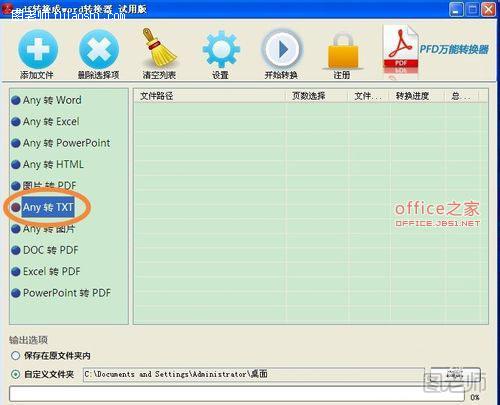
3、然后可以直接拖动文件到转换类型的右边,也可以直接点击‘添加文件’选择打开你要转换的PPT。
(本文来源于图老师网站,更多请访问http://m.tulaoshi.com/ruanjianjc/)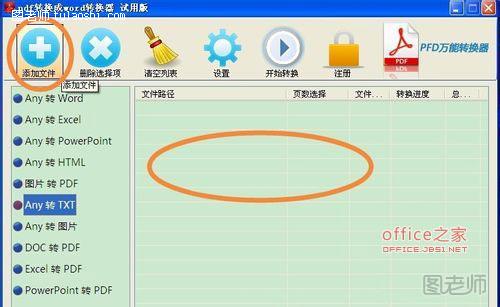
4、添加后可以在右边看到文件,下面点击‘浏览’可以选择保存位置。
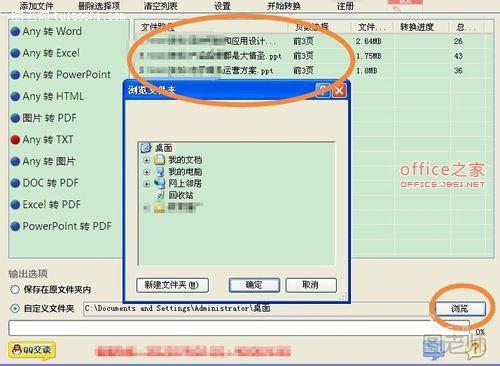
5、完了没问题就点击‘开始转换’。

6、可以看到转换进度提示。
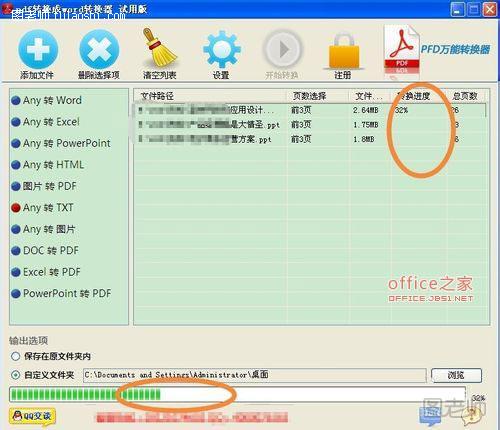
7、完成后也会有提示说明的。

8、然后打开转换好的文件后看到效果很不错的。
(本文来源于图老师网站,更多请访问http://m.tulaoshi.com/ruanjianjc/)